En av de viktigaste sakerna en person behöver för att göra kreativt arbete på hög nivå är brist på avbrott. Oavsett om du skapar ett mästerverk i PhotoShop, studerar för ett test eller kodar den senaste appen, behöver du fokus.
Begravd under alla andra osäkra funktioner i Windows 10 har Microsoft faktiskt inkluderat en funktion i uppdateringen från april 2018 som låter dig ta kontroll över hur och när Windows kommer att störa dig med meddelanden.
Någon som har slagit på sin dator till en spärr av saker, vet hur värdefull det kan vara. Funktionen heter Focus Assist och är väldigt lätt att använda när du vet var du ska hitta den.
Använda Focus Assist för att få din Zen Back
Om du inte vill bli störd när du spelar ett videospel eller under en presentation på jobbet, har Windows redan täckt dig. Focus Assist aktiverar automatiskt sig själv.
Om du vill byta på dig själv medan du gör andra aktiviteter måste du gå över till appen själv. Klicka bara på Start-menyn och skriv in Focus Assist.

Klicka på inställningslänken för att öppna dialogrutan Focus Assist .

Här kan du manuellt byta funktionen från Av till antingen Endast prioritet eller Endast alarmer .
Den förstnämnda kommer bara att visa anmälningar från en lista över undantag. Allt annat kommer att skickas till Action Center och du kan granska dem för din bekvämlighet.
Du kan anpassa den här listan genom att klicka på Anpassa din prioritetslista.

Nu kan du finjustera vad som släpps in, så att endast de meddelanden som verkligen spelar roll kommer att nå dig.
Om du bara väljer Larm i stället blockeras allt utom larm som du har ställt in.
Du kan också inaktivera spel- och projiceringsalternativen under Automatiska regler .

Här hittar du också en super användbar funktion där du kan ställa in specifika tider varje dag där datorn inte visar några meddelanden.
Det här är användbart, till exempel om din bärbara dator är i ditt rum och kör något över natten, men du vill inte att det stör dig.
Där har du det, en enkel ny funktion i Windows 10 som ändå kan göra en stor skillnad i din livskvalitet. Njut av!


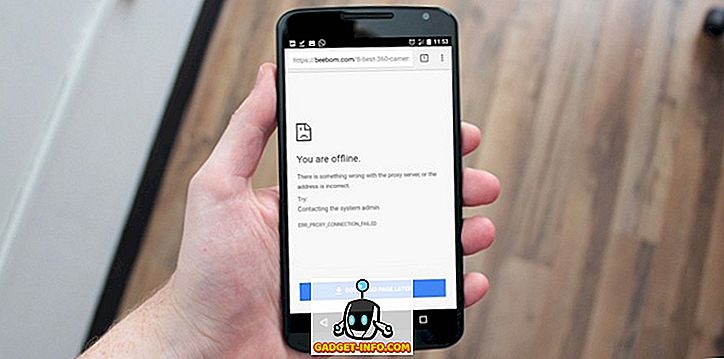






![sociala media - Inside eCommerce Giant Amazons Warehouse [Video]](https://gadget-info.com/img/social-media/899/inside-ecommerce-giant-amazon-s-warehouse.jpg)